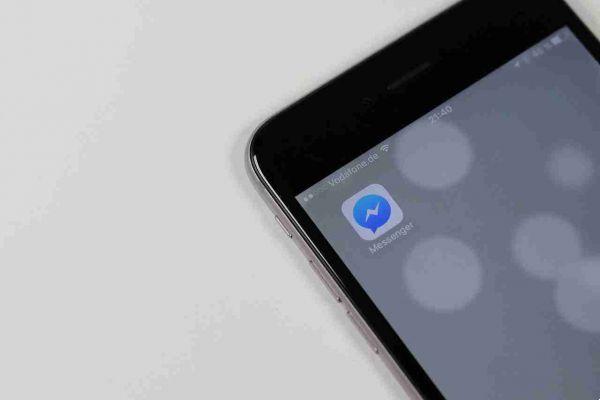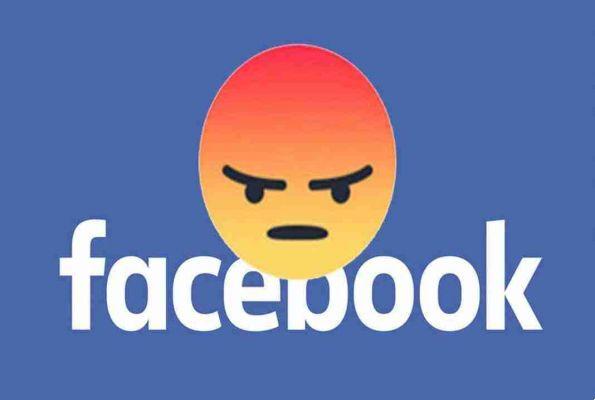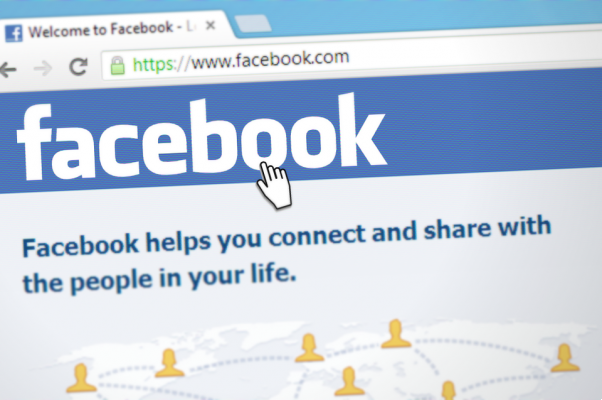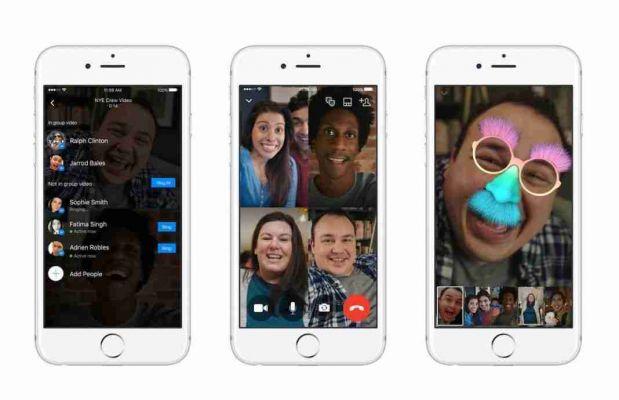Como se sabe desde hace años, con Facebook, la Red Social gratuita más extendida del mundo, puedes ponerte en contacto fácilmente con nuestros amigos cercanos y lejanos, y abrir nuevas relaciones.
En Facebook puedes:
- encontrar viejos amigos de la escuela o conocidos de tiempos pasados,
- hacer nuevos amigos,
- compartir noticias encontradas en la web,
- debates abiertos,
- subir fotos y videos, para mostrar a amigos, o a toda la comunidad,
- ver cuando los amigos están en línea y pedirles que chateen juntos,
- y muchas otras cosas interesantes y divertidas.
Si hemos estado usando Facebook durante algún tiempo, nos hemos dado cuenta de cuánto ahora es parte de nuestra vida diaria, incluso si a veces no estamos seguros de su seguridad.
Puede haber dudas, de hecho, sobre la posibilidad de que alguien pueda entrar en nuestro perfil, usándolo como quiera y haciéndose pasar por nosotros, publicando noticias falsas o desagradables.
Existen soluciones a estas dudas que se concretan en un control y verificación periódica.
Es perfectamente posible comprobar, uno por uno, todos los accesos recientes a su cuenta gracias a una función integrada de Facebook muy útil, con la que:
- puedes activar varios métodos de autenticación además de la contraseña clásica,
- la misma red social te permite recibir alertas automáticas cada vez que inicias sesión en nuestra cuenta.
El objetivo de este artículo es, precisamente, explicar cómo saber quién entra en nuestro perfil de Facebook.
Cómo ver quién entra en tu perfil de Facebook
Consultar accesos recientes a tu cuenta de Facebook es perfectamente posible, tanto desde un ordenador como desde smartphones y tablets.
Esta función también ofrece la posibilidad de finalizar las sesiones de uso de la red social: expulsar a quien no gusta.
Desde teléfonos inteligentes y tabletas
Veamos cómo saber quién entra en nuestro perfil de Facebook utilizando la aplicación de la red social para:
- , también disponible en tiendas alternativas,
- ,
- las instrucciones también son válidas para su uso con el navegador.
En primer lugar:
- iniciar la aplicación de Facebook,
- en la página de inicio, presione el icono ☰,
- desplácese hacia abajo en la página que se nos muestra,
- toque los elementos Configuración y privacidad y Configuración.
Para proceder:
- presione Contraseña y protección,
- haga clic en Mostrar junto a la opción Dispositivos desde los que se realizó el acceso.
En la nueva página podremos ver la lista de todos los accesos recientes, incluso de varios meses antes, a nuestra cuenta.
Para cada uno de ellos se mostrará:
- hasta la fecha,
- tiempo,
- el dispositivo desde el que se realizó el acceso,
- donde se encontraba el dispositivo.
Si detectamos alguna entrada sospechosa, es recomendable cerrar inmediatamente la sesión de uso de ese acceso.
Para hacerlo:
- presione el ícono ⁝ a la derecha, correspondiente al acceso sospechoso,
- haga clic en el botón Salir,
- todas las sesiones activas se pueden terminar simultáneamente presionando el botón Salir de todas las sesiones, ubicado en la parte inferior de la lista.
De computadora
El mismo procedimiento para comprobar accesos recientes a tu cuenta de Facebook también se puede realizar desde un ordenador, y es muy similar al que acabamos de ver para smartphones y tablets.
por lo que:
- conectar a ,
- si es necesario, inicie sesión ingresando las credenciales de su cuenta en los campos correspondientes,
- iniciado sesión, haga clic en el botón ▼ en la parte superior derecha,
- en el panel que se abre, seleccione el elemento Configuración y privacidad,
- haga clic en el elemento Configuración.
En este punto:
- pulsa sobre Seguridad y acceso situado en la parte superior izquierda.
Para verificar todos los inicios de sesión recientes, simplemente:
- haga clic en el elemento Mostrar más correo en el cuadro Dónde iniciar sesión en la parte superior.
Si notamos un dispositivo en la lista, nunca usado para conectarse a Facebook y esto nos hace sospechar:
- haga clic en el icono ⁝ ubicado a la derecha, correspondiente al acceso en la lista,
- haga clic en Salir,
- para finalizar todas las sesiones activas, haga clic en el botón Salir de todas las sesiones en la parte inferior.
Cómo evitar el acceso no autorizado a tu Facebook
En la lista de accesos recientes a su cuenta, hemos notado varios dispositivos que nunca se han utilizado y nos gustaría tomar medidas para que nuestro perfil de Facebook sea más seguro y protegido.
Aquí es cómo
Autenticación de dos factores
Facebook almacena todos los accesos a nuestra cuenta, enumerando los dispositivos y navegadores utilizados. Al habilitar la autenticación de dos factores, si Facebook detecta el acceso desde un dispositivo no reconocido, solicitará, además de la contraseña de la cuenta, también la inserción de un código generado en tiempo real y que se puede obtener a través de SMS, una aplicación de autenticación o una clave de seguridad física.
Para activar la autenticación de dos factores en la aplicación de Facebook, para smartphones y tablets o desde un navegador móvil:
- acceder a la red social,
- vaya a ≡> Configuración y privacidad> Configuración> Contraseña y seguridad> Usar autenticación de dos factores,
- toca la opción de autenticación que prefieras:
- aplicación de autenticación, se le pedirá que use aplicaciones que generan códigos en tiempo real, como Google Authenticator,
- Mensaje de texto, menos recomendado,
- Clave de seguridad, estos son dispositivos que pueden conectarse al dispositivo a través de Bluetooth o USB para confirmar su identidad; sin embargo, en el caso de Facebook en dispositivos móviles, este método no es compatible.
Una vez seleccionado el método de verificación:
- presione el botón Continuar,
- con la opción de verificación a través de la aplicación de autenticación, seremos invitados:
- encuadrar el código QR que se muestra en pantalla con la app que hayamos elegido,
- o insertar en el mismo el código que se nos muestra.
Si hubiésemos elegido la opción relativa a SMS:
- seleccionar el número de teléfono asociado a nuestra cuenta,
- o escriba uno diferente,
- confírmelo escribiendo el código de verificación recibido por SMS.
Veamos ahora en la computadora.
- Conéctate a Facebook,
- ve al menú ▼> Configuración y privacidad> Configuración> Seguridad y acceso (arriba),
- haga clic en el botón Editar junto al elemento Usar autenticación de dos factores.
Llegados a este punto los pasos a seguir son exactamente los mismos que los ya indicados para smartphones y tablets.
Reciba advertencias de acceso no reconocido
Además de estos métodos vistos, en Facebook también tienes la posibilidad de activar una función, relativa a la protección de la cuenta, que te permite recibir una notificación cada vez que se detecta un acceso, realizado por un dispositivo o un navegador, distintos a los que solemos usar.
Para habilitarlo, tanto en la aplicación como en el navegador móvil:
- toque el ícono ☰ ubicado en la parte superior derecha,
- desplácese hacia abajo en la página que se abre,
- haga clic en Configuración y privacidad,
- presione en el elemento Configuración,
- haga clic en la entrada Contraseña y seguridad.
En la nueva página que se muestra:
- seleccione el elemento Recibir alertas sobre acceso no reconocido,
- pulsa en Notificaciones,
- elige Recibir notificaciones,
- haga clic en el botón Guardar.
Si queremos recibir notificaciones también de accesos "no reconocidos" a Messenger, necesitamos:
- Regresar a la página anterior,
- presione en Messenger,
- repita el último paso.
Para habilitar las notificaciones de inicios de sesión no reconocidos desde la PC:
- conectar a ,
- haga clic en el botón ▼ ubicado en la parte superior derecha,
- seleccione el elemento Configuración y privacidad,
- haga clic en el elemento Configuración,
- presione en el ítem Protección y acceso,
- repita los mismos pasos en el párrafo anterior en teléfonos inteligentes y tabletas.
Una vez habilitada esta configuración, recibiremos una notificación de Facebook cada vez que se detecte un acceso no reconocido a nuestra cuenta.
De esta forma será posible consultar el lugar y el dispositivo desde el que se realizó este último y cambiar la contraseña.
cambia tu contraseña
Si hemos encontrado inicios de sesión sospechosos, siempre es útil cambiar la contraseña de acceso a la red social.
A través de la aplicación de Facebook para smartphone o tablet o desde un navegador móvil:
- vaya a ≡> Configuración y privacidad> Configuración> Contraseña y protección> Cambiar contraseña,
- escriba, en los campos correspondientes que vemos en pantalla:
- nuestra contraseña actual,
- la nueva contraseña a registrar,
- confirmar la nueva contraseña,
- presione el botón Actualizar contraseña ubicado en la parte inferior.
Para hacer esto desde una computadora:
- conectar a,
- ve al menú superior ▼ > Ajustes y privacidad > Ajustes > Seguridad y acceso > Cambiar contraseña,
- repita los pasos ya vistos para la aplicación para teléfonos inteligentes y tabletas.
Cómo saber quién entra en nuestro perfil de Facebook
Facebook no ofrece ninguna opción de este tipo y, de hecho, es mejor prestar mucha atención a cualquier sitio web, aplicación o extensión que afirme poder hacerlo.
En todos los casos, se trata de malware, virus, estafas u otras fuentes de riesgo para la privacidad. Siempre es mejor verificar que la fuente de las aplicaciones y el software sea confiable, leyendo reseñas al respecto en tiendas virtuales o con una búsqueda en Google.
Sin embargo, Facebook, por el momento, no ofrece ninguna posibilidad de controlar las visitas al perfil de uno.